Membuat Desain Brosur Promosi Makanan atau Minuman dengan CorelDRAW
Membuat Desain Brosur Promosi Makanan atau Minuman dengan CorelDRAW - Di bulan puasa ini banyak sekali penjual Takjil yang kita temui di pinggiran jalan atau pasar-pasar.
Rata-rata menu atau jajanan yang dijual kurang lebih sama. Kalau gak gorengan ya biasanya ES Buah, dan teman-temannya.
Untuk lebih menarik minat pembeli sobat bisa membuat brosur untuk menu makanan atau minuman apa saja yang sobat jual. Dan lebih bagus lagi jika sobat pasang spanduk kecil yang bisa dipasang di gerobak jualan.
Kali ini saya akan membagikan soft file desain Brosur Promosi Makanan atau Minuman itu beserta tutorialnya. Silahkan sobat simak tutorialnya berikut ini.
Setelah itu lekukan bentuknya dengan menggunakan Shape Tool (F10).
Dan jangan lupa berikan garis lurus dengan menggunakan warna R : 105 G :191 B : 154. Sobat bisa menggunakan Rectangle Tool (F6) ataupun Freehand Tool untuk membuat garis tersebut.
Font yang saya gunakan adalah Freshman dan Arial.
Gabungkan dengan desain-desain sebelumnya. Letakkan posisinya pada posisi tengah agak keatas agar nantinya di tengah-tengah desain bisa kita berikan gambar produk yang dijual.
Jika gambar yang sobat miliki masih terdapat background, silahan seleksi atau hapus backgroundnya terlebih dahulu. Untuk cara menghapus background foto di corel, bisa sobat baca pada artikel berikut :
Sumber https://belajar-dotcom.blogspot.com/
Rata-rata menu atau jajanan yang dijual kurang lebih sama. Kalau gak gorengan ya biasanya ES Buah, dan teman-temannya.
Untuk lebih menarik minat pembeli sobat bisa membuat brosur untuk menu makanan atau minuman apa saja yang sobat jual. Dan lebih bagus lagi jika sobat pasang spanduk kecil yang bisa dipasang di gerobak jualan.
Kali ini saya akan membagikan soft file desain Brosur Promosi Makanan atau Minuman itu beserta tutorialnya. Silahkan sobat simak tutorialnya berikut ini.
Langkah ke - 1
Pertama kita akan membuat settingan desainnya dengan menggunakan kertas ukuran A4. Buka CorelDRAW sobat, kemudian pilih kertas dengan ukuran A4.
Langkah ke - 2
Kemudian buat objek dengan menggunakan Rectangle Tool (F6) berukuran A4 menutupi lembar kerja. Cara cepat untuk membuat objekj sesuai dengan besar lembar kerja adalah dengan cara klik 2x pada Rectangle Tool.
Setelah itu berikan warna objek tersebut dengan kode warna R : 236 G : 182 B : 96
Langkah ke - 3
Setelah itu buatlah objek spiral namun dengan garis lurus dan diberikan efek Tranparansi Uniform. Lihat cara membuatnya pada artikel berikut :
Baca : Cara Membuat Objek Spiral di Coreldraw
Langkah ke - 4
Berikutnya buatlah objek dengan menggunakan Rectangle Tool (F6) dengan panjang sesuai dengan lebar lembar kerja dan lebar kurang lebih berukuran 2,6 cm. Berikan warna R : 68 G : 152 B :117
Setelah itu lekukan bentuknya dengan menggunakan Shape Tool (F10).
Dan jangan lupa berikan garis lurus dengan menggunakan warna R : 105 G :191 B : 154. Sobat bisa menggunakan Rectangle Tool (F6) ataupun Freehand Tool untuk membuat garis tersebut.
Langkah ke - 5
Selanjutnya, buatlah 2 objek bintang dengan menggunakan Star Tool.
Setelah itu, pilih Interactive Blend Tool. Lalu, buat nilai objeknya menjadi 10.
Langah ke - 6
Beri warna objek bintang tadi seperti warna garis yang sebelumnya sudah kita buat. Kemudian sobat buat garis melengkung dengan menggunakan Bazier Tool, lalu buatlah objek bintang tadi mengikuti garis lengkung yang dibuat tadi.
Jika sobat belum bisa cara membuat objek mengikuti garis, silahkan baca pada artikel sebelumnya dibawah :
Baca : Cara Membuat Objek Mengikuti Garis Lengkung di CorelDRAW
Lalu PowerClip objek bintang tadi ke objek persegi panjang yang ada diatas tadi. Lihat gambar dibawah.
Langkah ke - 7
Setelah itu, copy paste objek yang baru kita buat tadi. Kemudian klik Mirror Vertically agar objek tersebut berputar secara vertical.
Letakkan posisinya dibagian bawah desain, kemudian berikan warna yang berbeda. Disini saya menggunakan kombinasi warna merah dan dan merah mudah untuk garis dan bintangnya. Lihat hasilnya pada gambar dibawah.
Langkah ke - 8
Selanjutnya kita akan membuat desain ornamen untuk nama makanan yang akan dipromosikan di brosur. Buatlah objek persegi dengan ukuran kurang lebih 5 x 3 cm dan Rectangle Corner Roundness "30".
Kemudian pada Property Bar, klik Convert to Corver (Q).
Langkah ke - 9
Setelah itu pilih Shape Tool (F10), lalu hapus dua node diatas objek tadi.
Masih dengan menggunakan Shape Tool, bentuk objek persegi tadi menjadi seperti gambar dibawah dengan menarik garis diatas.
Kemudian warnai dengan warna merah.
Langkah ke - 10
Selanjutnya, copy objek yang baru kita buat tadi. Lalu kecilkan ukuran objek hasil kopian tadi menjadi berukuran kurang lebih 32 x 45 mm. Saya beri warna lain agar terlihat perbedaannya.
Setelah itu block kedua objek tadi lalu klik Trim. Setelah itu perkecil lagi ukuran objek yang di tengah.
Lalu berikan juga warna merah pada objek yang di tengah.
Langkah ke - 11
Berikutnya, buatlah objek persegi panjang dengan menggunakan Rectangle Tool dengan ukuran kurang lebih 60 x 15 mm. Letakkan di tengah-tengah objek sebelumnya.
Setelah itu block semua objek tadi lalu klik Trim 2x. Yang pertama pada objek yang diluar, dan yang kedua pada objek yang ditengah.
Langkah ke - 12
Selanjutnya silahkan sobat buat objek bintang lagi namun dengan ukuran yang lebih kecil. Kemudian buatlah objek-objek bintang tersebut mengikuti garis lengkung seperti yang sudah pernah disampaikan diatas.
Buat dua objek seperti itu, untuk ditempatkan diatas dan dibawah.
Langkah ke - 13
Berikutnya tuliskan nama produk makanan atau minumannya. Disini saya membuat "ES BIDADARI". Kalau sobat ingin membuat brosur produk lain silahkan disesuaikan.Font yang saya gunakan adalah Freshman dan Arial.
Gabungkan dengan desain-desain sebelumnya. Letakkan posisinya pada posisi tengah agak keatas agar nantinya di tengah-tengah desain bisa kita berikan gambar produk yang dijual.
Langkah ke - 14
Selanjutnya, masukanlah gambar yang akan sobat gunakan seperti misalnya, Gorengan, Kue, atau Es Buah. Kalau saya disini menggunakan Es Buah.Jika gambar yang sobat miliki masih terdapat background, silahan seleksi atau hapus backgroundnya terlebih dahulu. Untuk cara menghapus background foto di corel, bisa sobat baca pada artikel berikut :
Baca : Cara Seleksi atau Menghapus Background Gambar dengan CorelDRAW
Langkah ke - 15
Berikutnya kita berikan efek seperti pantulan bayangan pada gambar. Copy Paste gambar yang sudah sobat hapus backgroundnya tadi. Lalau klik Mirror Vertically.
Langkah ke - 16
Setelah itu berikan efek transparansi dengan menggunakan Interactive Transparency Tool Type Linear. Baca Cara menggunakan Interactive Transparency pada artikel berikut :
Baca : Fungsi dan Cara Menggunakan Interactive Transparency Tool di CorelDRAW
Langkah ke - 17
Selanjutnya kita akan membuat tempat untuk harga Es Bidadari tadi.Kalau sobat menggunakan menu lain, silahkan sesuaikan. Buat objek persegi panjang dengan ukuran 12 x 80 mm dengan warna merah.
Setelah itu pilih Shape Tool (F10) lalu buat sisi sudut samping kanan kiri menjadi runcing. Caranya sudah pernah saya share di artikel sebelumnya, silahkan baca lagi disini........... dan juga disini.....
Dan jangan lupa untuk membuat dua objek bintang pada sisi kanan dan kirinya. Dan juga teks harga produk yang di tawarkan.
Langkah ke - 18
Langkah berikutnya adalah memberikan kata-kata untuk menarik minat pembeli di brosur ini. Saya gunakan contoh kata sederhana "Sehat, Seger, Enak dan Murah. Font yang saya gunakan adalah Lobster v.1.4. dengan warna R : 68 G : 152 B :117
Lalu buat juga objek bintang dan garis. Berikan warna R : 106 G : 22 B : 28. Lalu susun objek tersebut seperti terlihat paga gambar berikut.
Langkah ke - 19 Selesai
Terakhir tinggal sobat tempatkan teks dan objek terakhir kedalam desain sebelumnya yang sudah dibuat. Hasil akhirnya terlihat seperti gambar berikut setelah saya tambahkan Outline pada teks terakhir tadi.
Desain ini bisa sobat sesuaikan ukuran dan fungsinya. Jika sobat ingin menggunakan desain ini untuk spanduk di gerobak jualan sobat, tinggal sobat atur lagi ukurannya sesuai dengan gerobaknya.
Sekian tutorial kali ini, semoga bermanfaat. Link download file corelnya bisa sobat download pada link di akhir artikel ini.
Sumber Inspirasi :
Download Desain Brosur Promosi Makanan atau Minuman Format CorelDRAW
Size : 1.06 MB



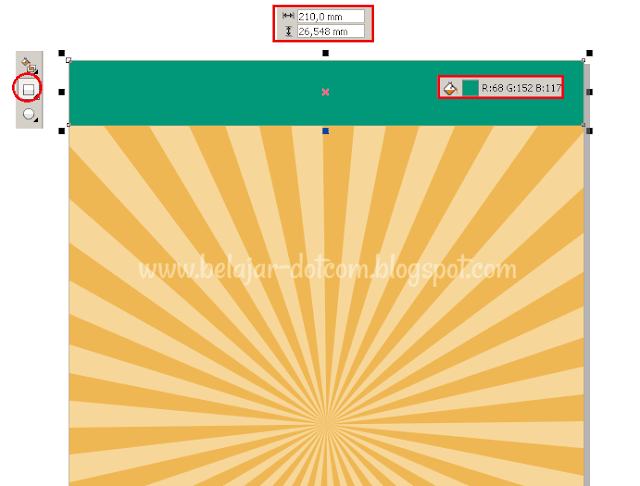




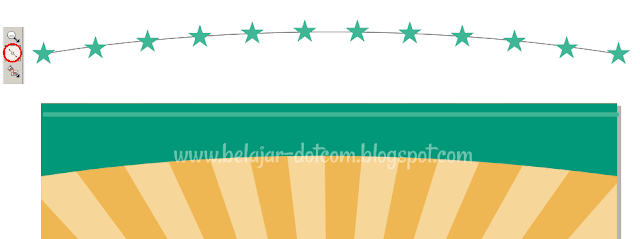























Posting Komentar untuk "Membuat Desain Brosur Promosi Makanan atau Minuman dengan CorelDRAW"